本記事では、iPhoneでApp Storeからダウンロードしたアプリの購入日(初回インストール日)を調べる方法について解説します。アプリのサポート問い合わせ時に必要情報として購入日を聞かれた際に役立つ手順になります。
目次
アプリの購入日や初回インストール日を確認、調べる2つの方法
App Storeで購入〜ダウンロードしたアプリの購入日(初回インストール日)を調べたい場合、App Storeの購入済み履歴もしくはApple Accountの購入履歴から確認することができます。
App Store、購入済み履歴で確認する場合の特徴とメリット
App Storeの購入済み履歴で確認する場合は、確認できる情報は購入日(初回インストール日)のみとなっていますが、何年も前にインストールしたアプリでもアプリ名で検索することができるため手軽です。
Apple Account、購入履歴で確認する場合の特徴とメリット
Apple Accountの購入履歴で確認する場合は、購入日(初回インストール日)、料金、レシート番号といった購入全般に関する情報を確認できますが、アプリ名で検索はできないため、記憶を頼りに過去の購入履歴を遡り一つずつ確認する必要があります。
App Storeの購入履歴から購入日・インストール日を確認する
- App Store、右上にあるアカウントボタンをタップ
- 購入履歴をタップ
- 画面上部のフィルタ(表示中:過去90日間、有料)をタップし、期間、金額、種類などを選択。適用をタップ
- 検索ボックスに購入日(初回インストール日)を調べたいアプリの名前を入力
- 検索結果に該当のアプリと購入日が表示されます
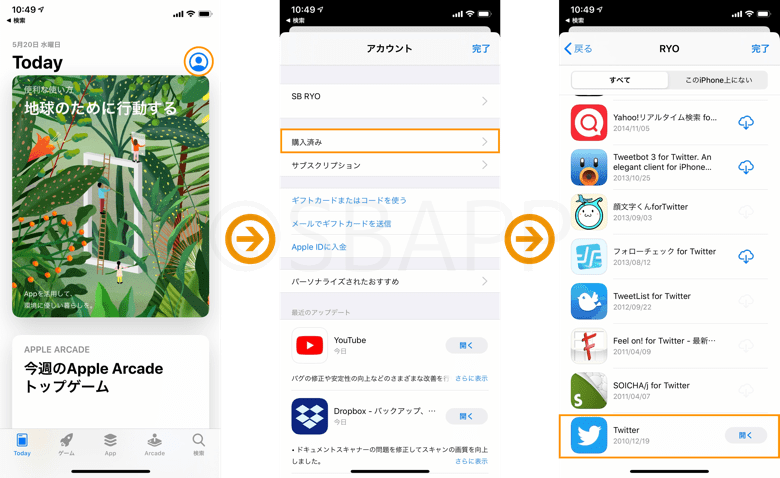
Apple Accountの購入履歴から購入日・インストール日を確認する
- App Store、右上にあるアカウントボタンをタップ
- Apple Accountをタップ
- 購入履歴をタップ
- 画面をスクロールするか過去90日間をタップするなどして、購入日を確認したいアプリを探す
- 購入日等の情報を確認したいアプリの請求をタップ

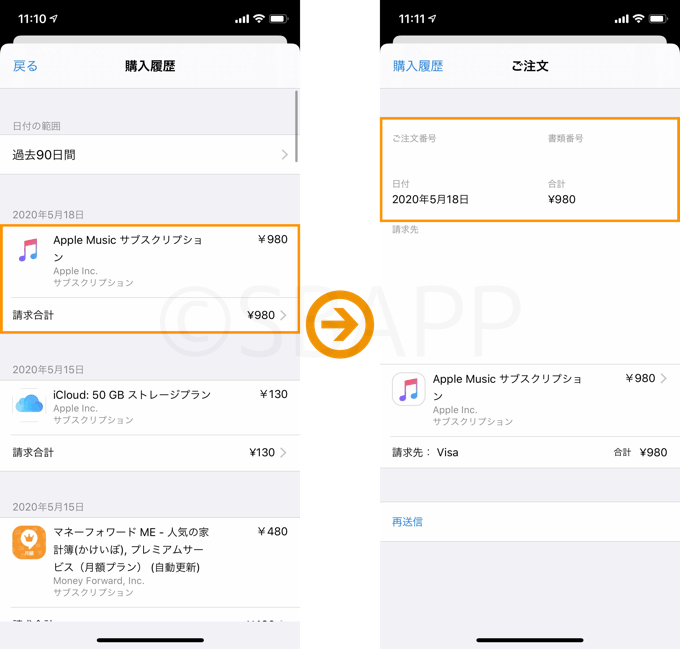

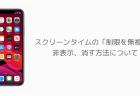
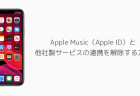
本当に助かりました。ありがとうございます。